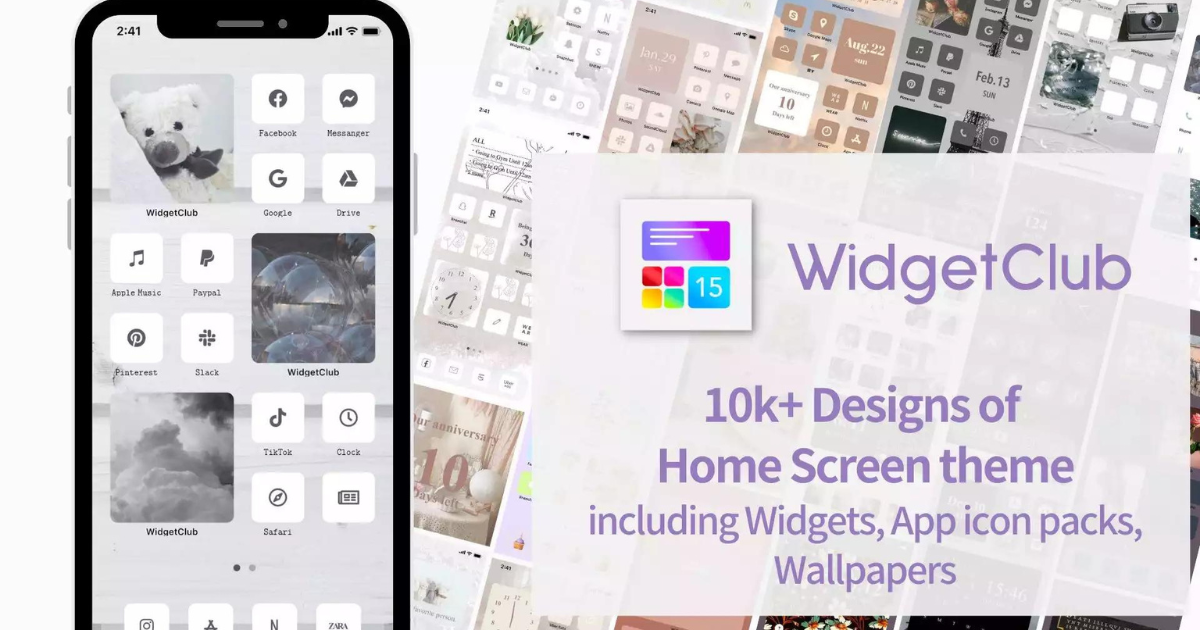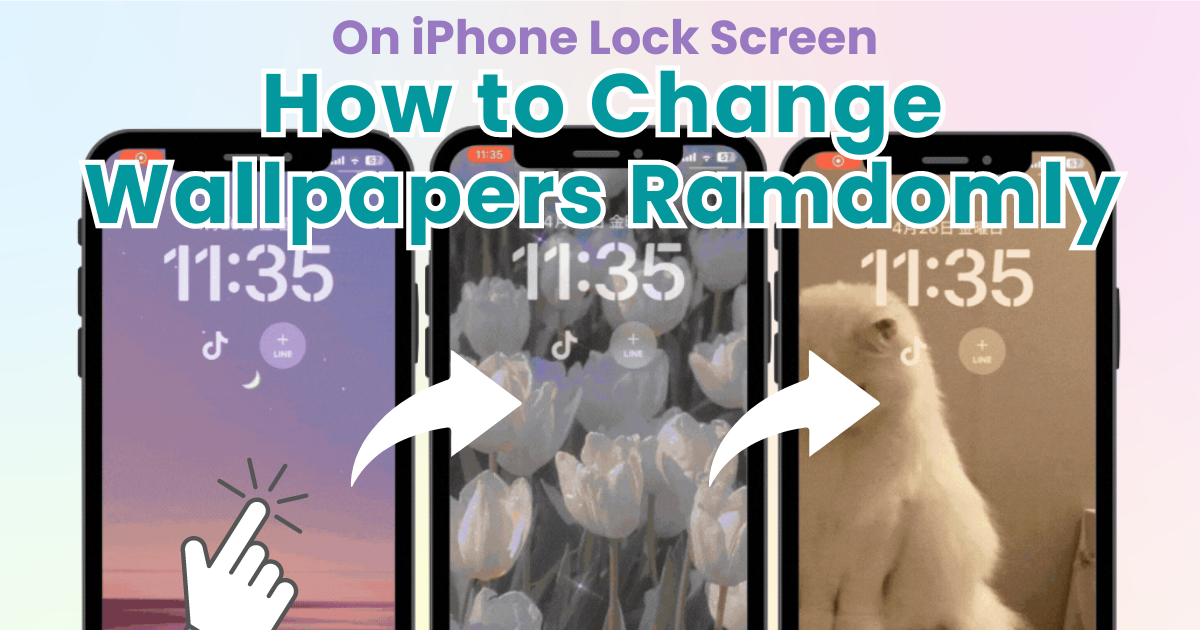
turinys

Jums reikia specialios programos, kad galėtumėte stilingai tinkinti pagrindinį ekraną! Tai yra galutinė apsirengimo programos versija, kurioje yra visos persirengimo medžiagos!
iPhone užrakinimo ekraną galima nustatyti taip, kad fono paveikslėliai keistųsi atsitiktinai . Taip pat galite pasirinkti, kada pasikeis ekrano užsklanda, kad galėtumėte mėgautis mėgstamais vaizdais.
Šiame straipsnyje pristatysime, kaip nustatyti, kad „iPhone“ užrakinimo ekranas atsitiktinai keistųsi fono paveikslėlius kiekvieną kartą atidarius! Net jei atsisakėte, nes nežinojote, kaip jį nustatyti, tai paprasta , todėl patikrinkite.
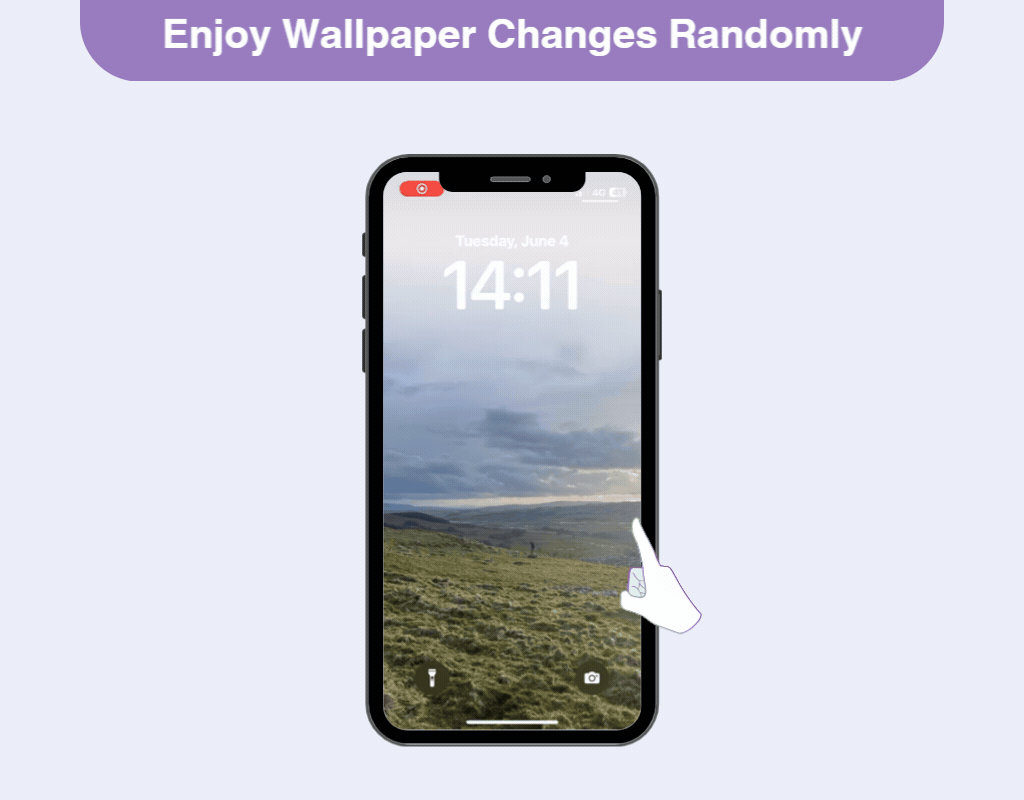
Tai rekomenduojama tiems, kurie turi kelis vaizdus, kurie nori nustatyti kaip „iPhone“ užrakinimo ekrano foną, arba tiems, kuriems nuobodu naudoti tą patį ekrano foną.
Sukurkite iPhone užrakinimo ekraną, kuris kiekvieną kartą keis mėgstamus fono paveikslėlius ir mėgaukitės unikaliu užrakinimo ekranu .
Galimybė pakeisti užrakinimo ekrano foną kiekvieną kartą atidarius tapo įmanoma naudojant iOS 16 . Naujausia iOS 17 taip pat leidžia tuos pačius nustatymus!
1. Parodykite užrakinimo ekraną ir ilgai paspauskite ekraną
2. Bakstelėkite mygtuką „+“.
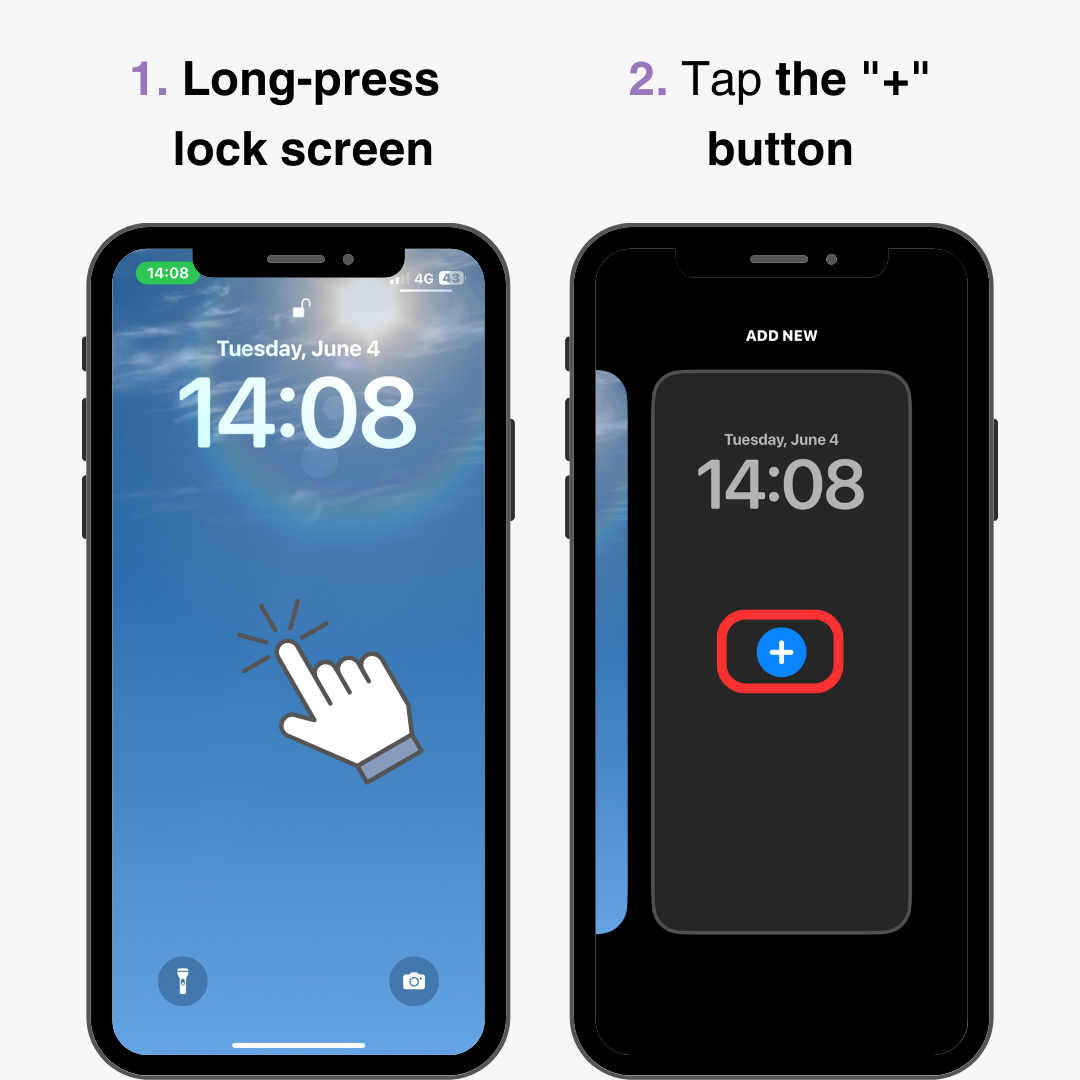
3. Slinkite žemyn ir pasirinkite „Photo Shuffle“
4. Jei norite naudoti tik pasirinktas nuotraukas, pasirinkite „Album“ ir pasirinkite albumo aplanką. (Rekomenduojame iš anksto sutvarkyti vaizdus, kuriuos norite rodyti užrakinimo ekrane, albumo aplanke!)
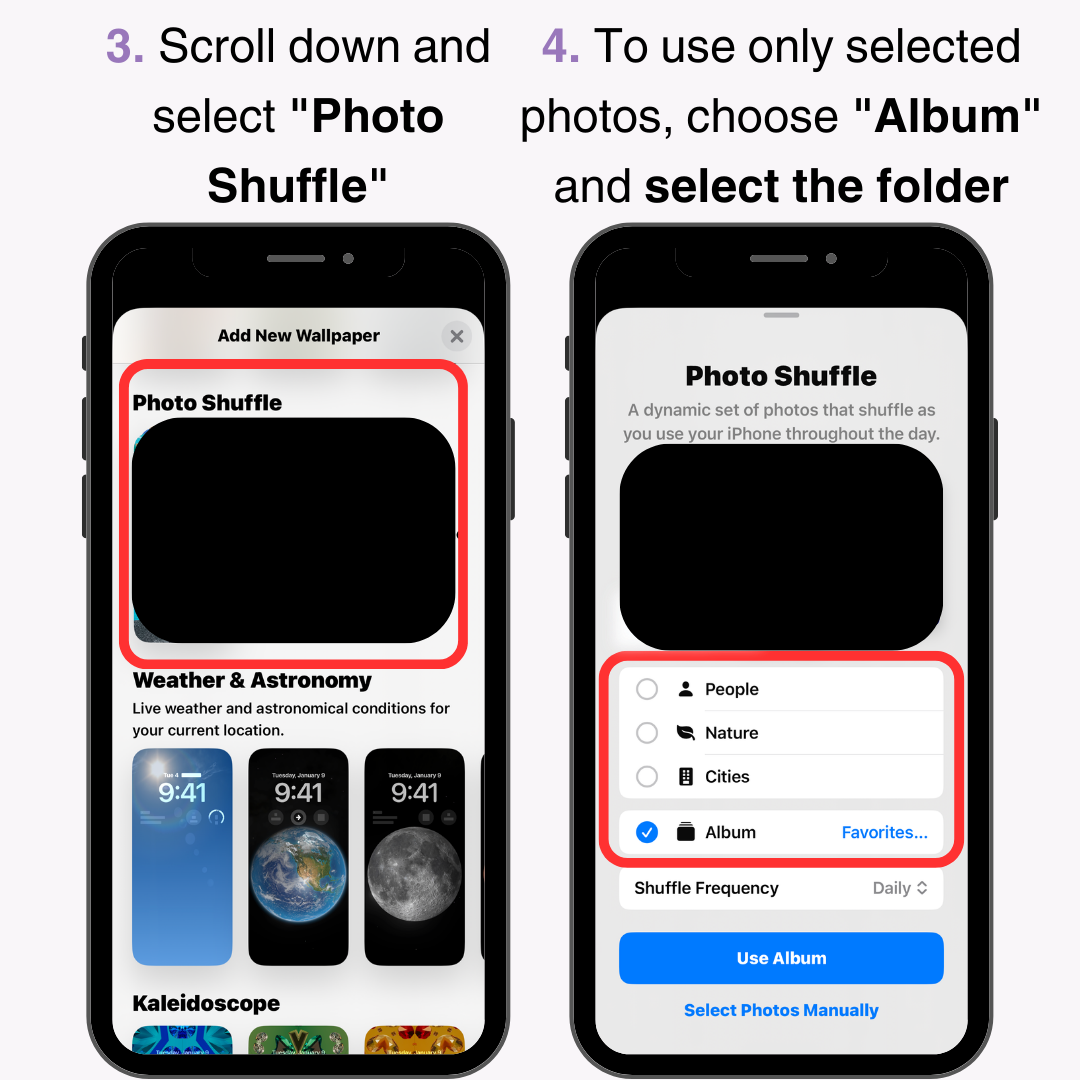
5. Pasirinkite maišymo dažnį (On Tap/On Lock/Hourly/Daily)
6. Pasirinkite „Naudoti albumą“ arba „Pasirinkti nuotraukas rankiniu būdu“
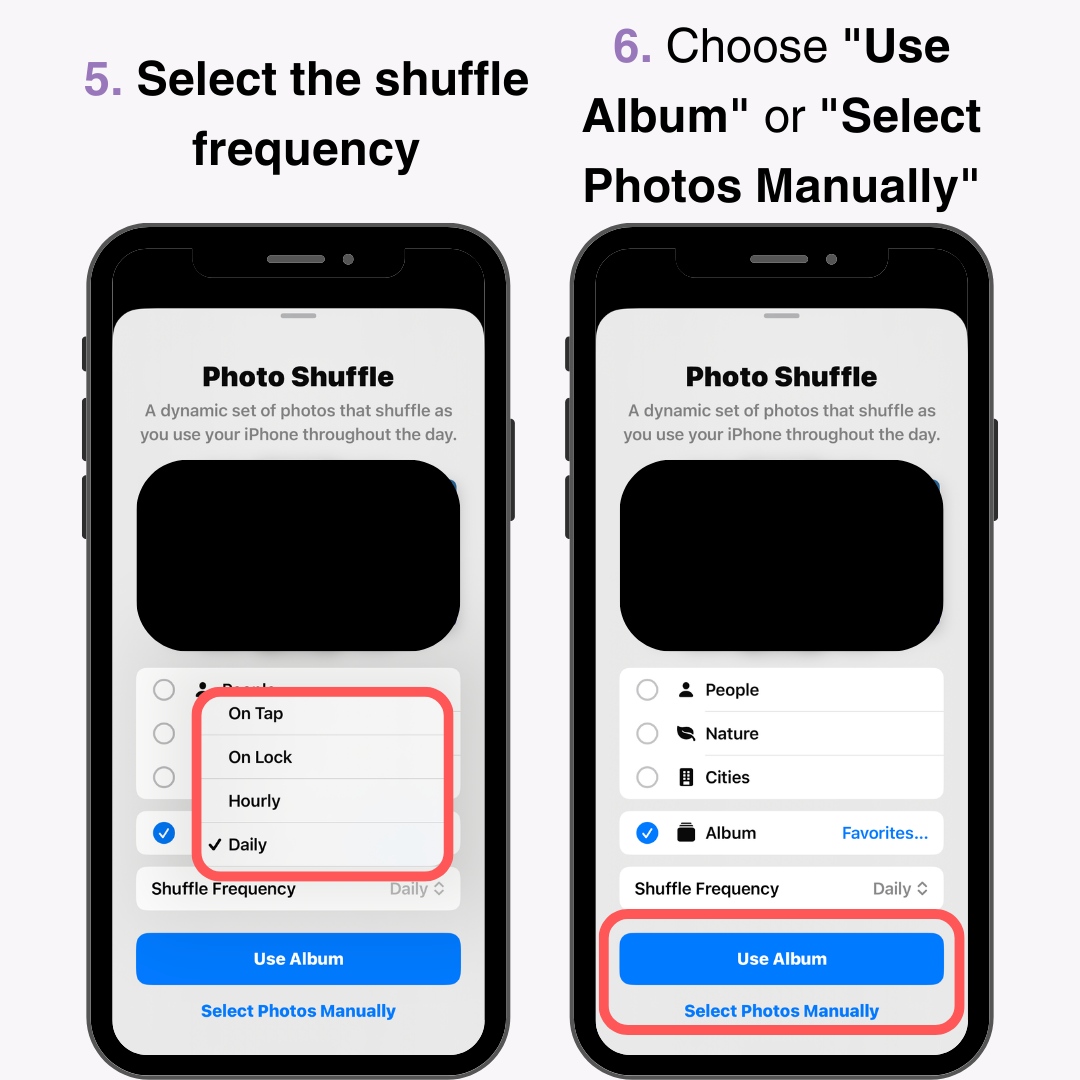
7. Viršutiniame dešiniajame kampe pasirinkite „Pridėti“ ir bakstelėkite sukurtą užrakinimo ekraną, kad užbaigtumėte sąranką. Galite pasirinkti iki 50 vaizdų
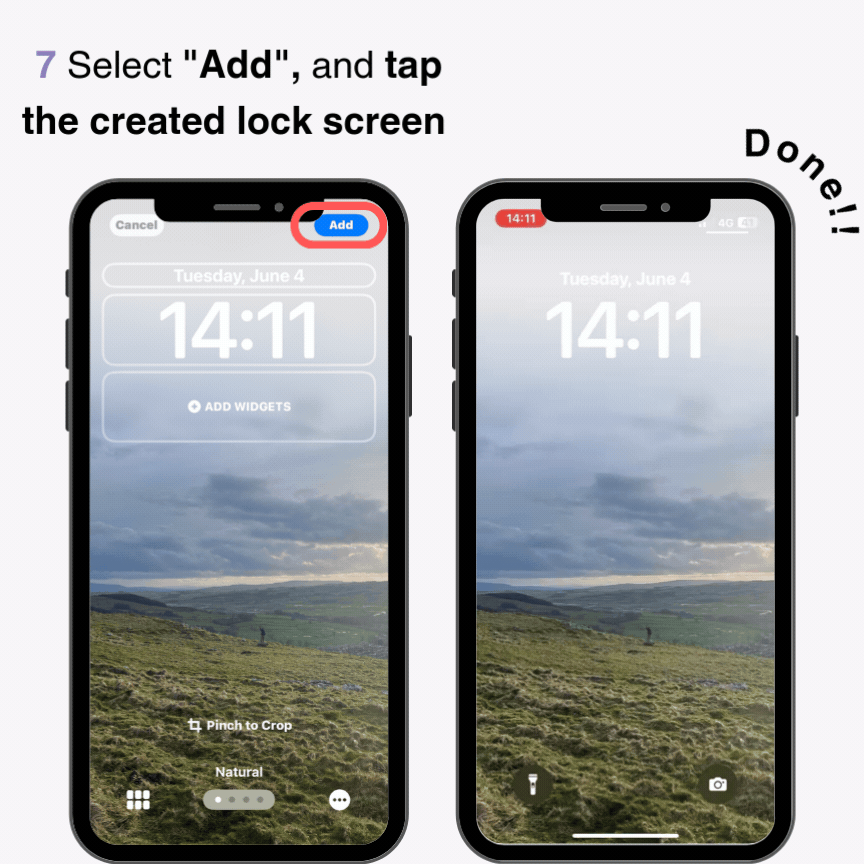
Norint sutaupyti laiko jas nustatant, rekomenduojama nuotraukas, kurias norite nustatyti užrakinimo ekrane, sutvarkyti į albumą arba iš anksto pažymėti kaip mėgstamiausias .
Galite sukurti kelis savo iPhone užrakinimo ekrano šablonus ir suskirstyti juos į kategorijas pagal temą ar įvykį . Pavyzdžiui, prisiminimai apie įvykius, mėgstami vaizdai, nuotraukos su partneriu ar draugais, jūsų vaiko augimo nuotraukos ir dar daugiau!
Kodėl nepakeitus užrakinimo ekrano pagal dieną ar nuotaiką♡?
Jei negalite nustatyti atsitiktinio, patikrinkite šiuos dalykus:
Jei negalite jo nustatyti, kaip aprašyta aukščiau, įsitikinkite, kad jūsų iPhone atnaujintas į naujausią versiją . Jei tai ne iOS 17, gali nepavykti jos tinkamai nustatyti.
Iš naujo paleiskite „iPhone“ ir bandykite dar kartą
Galite pasirinkti iš keturių atsitiktinio „iPhone“ užrakinimo ekrano rodymo laiko parinkčių:
· Paspaudus
· Ant užrakto
· Kas valandą
· Kasdien
Jei norite mėgautis daugybe vaizdų, rekomenduojama jį nustatyti į „On Tap“ arba „On Lock“. Pavyzdžiui, nustatymas „On Tap“ leidžia pakeisti vaizdą tiesiog bakstelėjus užrakinimo ekraną, kad galėtumėte mėgautis mėgstamais vaizdais net neatidarę nuotraukų programėlės.
Jei norite atidžiai pasirinkti ir mėgautis ypatingais ar mėgstamais vaizdais, „Valandos“ arba „Kasdien“ nustatymas yra geras. Mėgaukitės mėgstamu ekrano užsklanda užrakinimo ekrane pageidaujamu laiku !
Ar kada nors turėjote problemų ieškant mėgstamo „iPhone“ užrakinimo ekrano fono ? „WidgetClub“ siūlo stilingus ir mielus tapetus, kuriuos galima nemokamai atsisiųsti! Yra daug variantų, peizažų, nuotraukų, iliustracijų ir kt. Galite ieškoti pagal populiarius dizainus ir spalvas, todėl tikrai rasite savo mėgstamus tapetus.
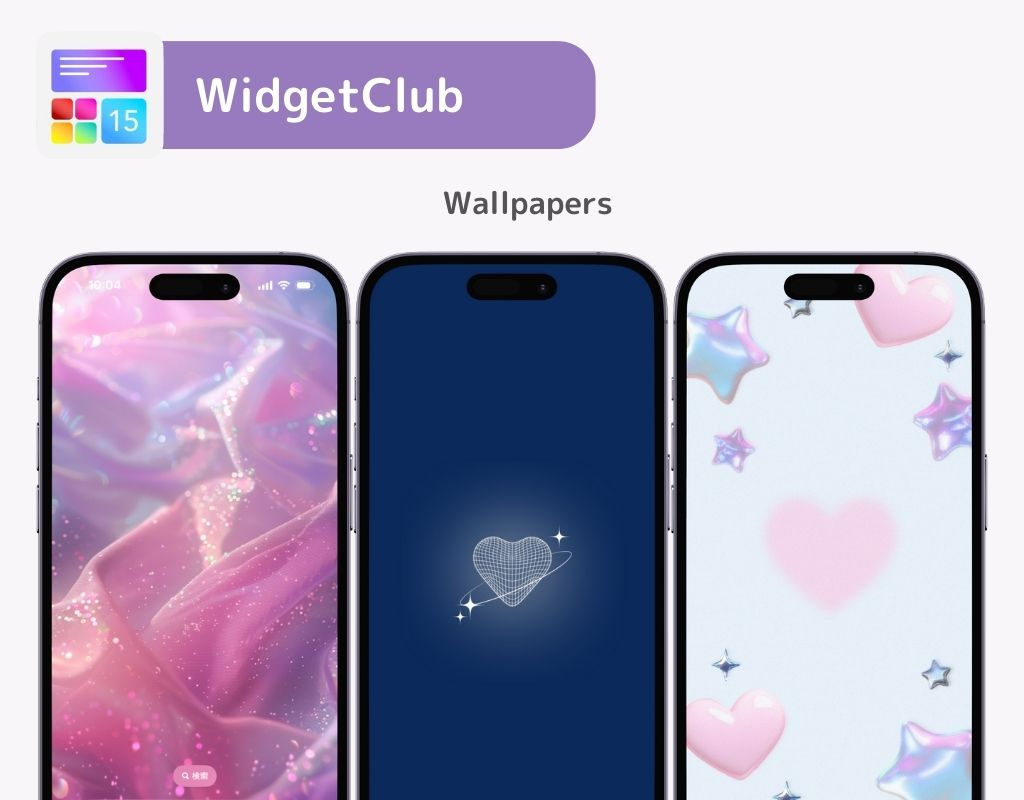
Naudodami „WidgetClub“ galite lengvai sukurti judančius užrakinimo ekranus👇
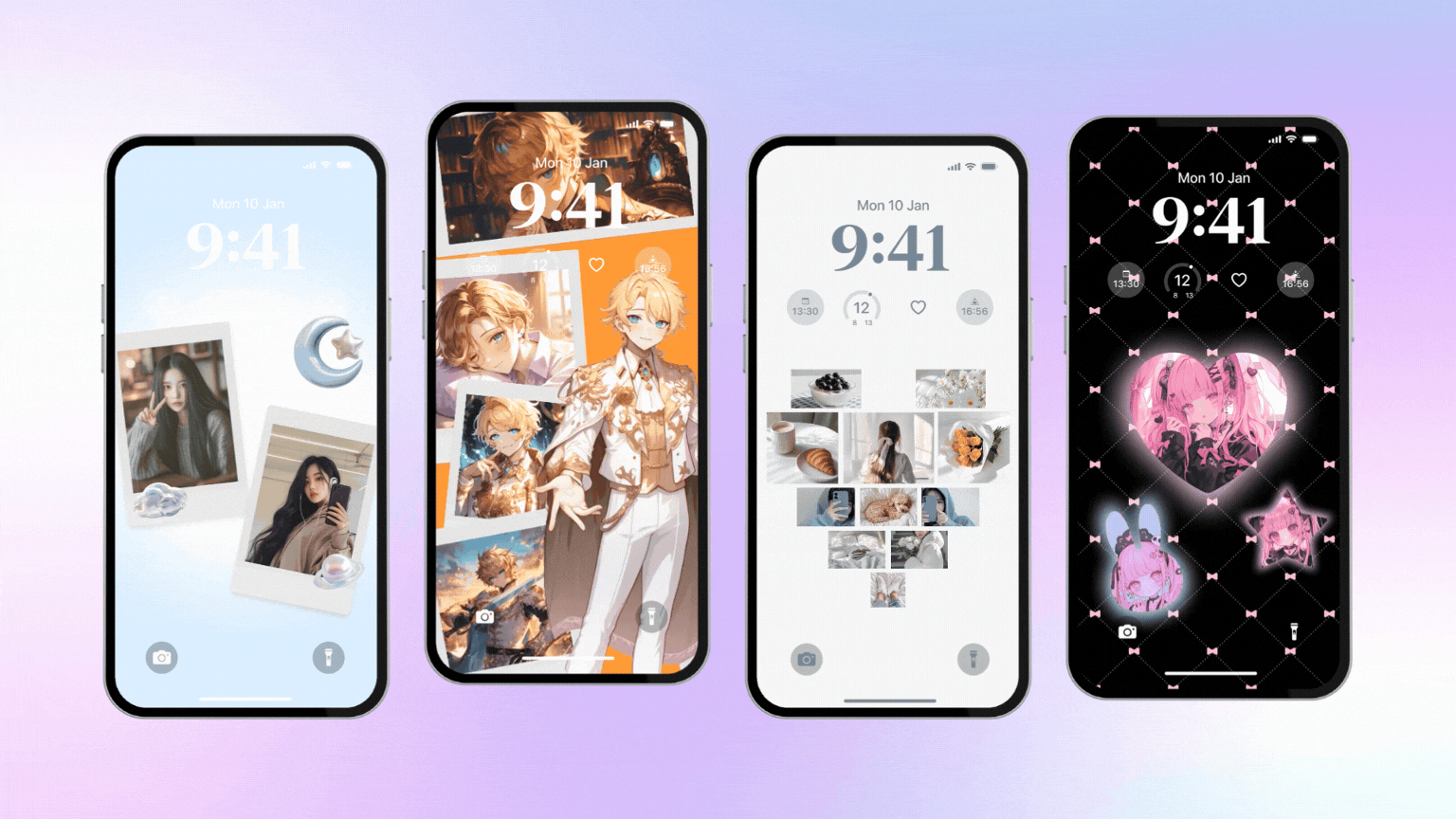
Galite patikrinti, kaip nustatyti šį judantį ekrano užsklandą, naudodami šį straipsnį.
Taip pat galite tinkinti savo pagrindinį ekraną! Yra tiek daug šablonų, taip pat galite sukurti originalų. Galimybė naudotis daugybe turinio nemokamai! Kodėl nepabandžius?